|
1
Imposta cme colore di primo
piano #dfd9cb
Colore di sfondo #d58c6b
Crea un gradiente sprazzo di
luce con queste impostazioni
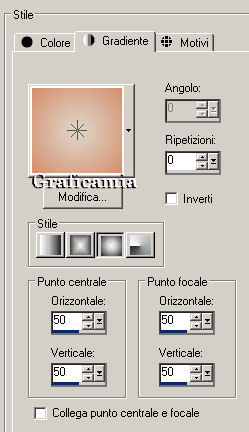
2
Apri una tela 762x662 px
Riempi la tela con il gradiente
Effetti - Plugin - MuRa's
Meister / Cloud
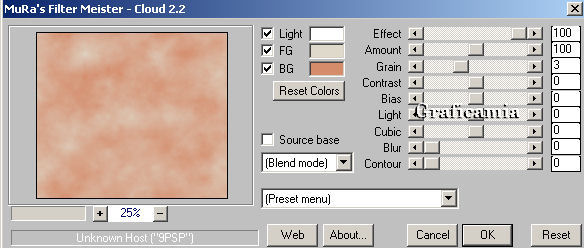
3
Effetti - effetti tecniche di
disegno / Pennellate
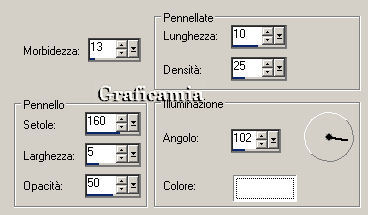
4
Strumento selezione rettangolo -
traccia una selezione cosi:
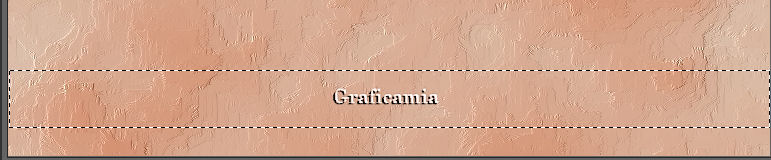
Livelli nuovo livello raster
Riempi la selezione con il
gradiente
5
Effetti - effetti 3D smusso a
incasso
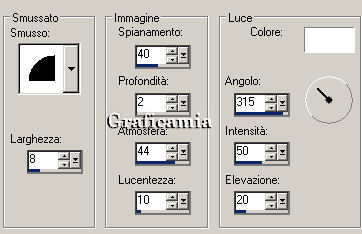
Effetti- effetti 3D sfalza ombra

Selezioni - deseleziona
6
Livelli duplica
Immagine capovolgi
7
Apri l'immagine piscina - copia
e incolla come nuovo livello
Livelli disponi - sposta giù
Deve essere tra le due barre
(tra il livello raster 2 e il
livelli copia raster 2)

8
Regola tonalità e saturazione /
Viraggio
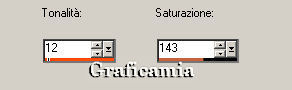
Immagine ridimensiona 80% -
tutti i livelli non selezionato
9
Effetti - Plugin - Alien Skin
Xenofex II / Burnt Edges
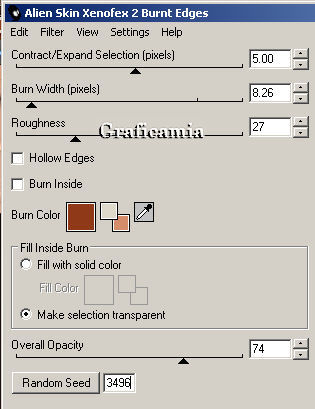
10
Effetti - effetti 3D sfalza
ombra
|
1
 |
Ripeti lo sfalza
ombra
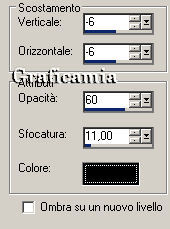 |
11
Posizionati sul livello
superiore
Livelli nuovo livello raster
12
Nella paletta dei colori cambia
il colore di sfondo con #903918
- cosi il gradiente è cambiato
Seleziona lo strumento pennello
e cerca il pennelo 008 - lascia
le impostazioni come sono
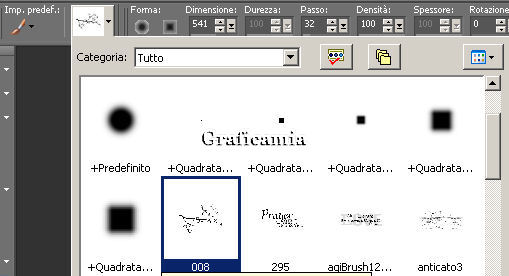
13
Usando il gradiente fai clik sul
tuo lavoro sul lato sinistro
Livelli nuovo livello raster
Altro clik ma questa volta con
il colore di sfondo
Posizionaora i pennelli cosi

14
Su Entrambi i livelli del
pennello applica uno sfalza
ombra

15
Apri il
tube3748_Orchidee_18_07_10_sdt -
copia e incolla come nuovo
livello
Posizionalo in basso nell'angolo
a sinistra
Effetti - effetti 3D sfalza
ombra

16
incolla come nuovo livello di
nuovo il fiore
Immagine ridimensiona 40% -
tutti i livelli non selezionato
Immagine rifletti
Immagine capovolgi
Posizionalo nell'angolo in alto
a sinistra
Sfalza ombra come al punto 15
17
Incolla come nuovo livello di
nuovo il fiore
Immagine ridimensiona 50% -
tutti i livelli non selezionato
Posizionalo nell'angolo in alto
a destra
Sfalza ombra come al punto 15
18
Apri Bird1_14.6 - copia e
incolla come nuovo livello
Cancella il ramo sotto all'uccelino
(strumento gomma dim. 30)

19
Immagine ridimeniona 40% - tutti
i livelli non selezionato
Immagine rifletti
Posizionalo sul ramo in alto a
destra
Sfalza ombra come al punto 15
20
Apri til
tube1507-Woman_Titan_02_10_08_sdt
- copia e incolla come nuovo
livello
Immagine rifletti
Posiziona la donna a destra im
modo che il vestito entri nel
rettangolo
21
Effetti - effetti 3D sfalza
ombra
|
1
 |
Ripeti lo sfalza
ombra
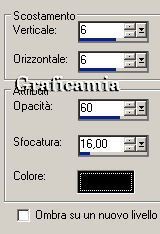 |
22
Immagine aggiungi bordatura 3 px
simmetrico colore #341b0e
Immagine aggiungi bordatura 3 px
simmetrico colore #dfd9cb
Immagine aggiungi bordatura 10
px simmetrico colore #903918
23
Immagine aggiungi bordatura 3 px
simmetrico colore #dfd9cb
Immagine aggiungi bordatura 33
px simmetrico colore #341b0e
24
Con la bacchetta magica
seleziona il bordo da 33 px
Utilizzando il pennello 008 -
imposta come colore di primo
piano #dfd9cb
Colore di sfondo #341b0e
Crea il gradiente con le stesse
impostazioni dell'inizio
Applica in vari punti il
pennello
25
Regola messa a fuoco - metti a
fuoco
Selezioni - deseleziona
Immagine aggiungi bordatura 1 px
colore #dfd9cb
26
Strumento testo Utilizza il Font
AnnabelleJF - colore #341b0e

Scrivi la parola "Listen"
Immagine ruota per gradi 90 a
destra - tutti i livelli non
selezionato
Livelli converti in livello
raster
Posizionala a destra
27
Stesso font e stessa dimensione
e colore scrivi la parola
Visitor
Posizionala in basso
Livelli converti in livello
raster
28
Utilizzando il font Bell MT
dimensione 28
scrivi to my e posizionalo in
basso
Livelli converti in livello
raster.
29
Aggiungi la tua fima o watermark
Livelli unisci - unisci visibile
Regola messa a fuoco - metti a
fuoco
Salva in formato JPG

Le mie traduzioni sono
registrate su:

18 Aprile 2012
Copyright © 2009-2012 Webmaster
Graficamia |